- Konverter AVCHD til MP4
- Konverter MP4 til WAV
- Konverter MP4 til WebM
- Konverter MPG til MP4
- Konverter SWF til MP4
- Konverter MP4 til OGG
- Konverter VOB til MP4
- Konverter M3U8 til MP4
- Konverter MP4 til MPEG
- Legge inn undertekster i MP4
- MP4 splittere
- Fjern lyd fra MP4
- Konverter 3GP-videoer til MP4
- Rediger MP4-filer
- Konverter AVI til MP4
- Konverter MOD til MP4
- Konverter MP4 til MKV
- Konverter WMA til MP4
- Konverter MP4 til WMV
2 raskeste prosedyrer for å konvertere WVE til MP4 effektivt
 Oppdatert av Lisa Ou / 01. mars 2023 16:30
Oppdatert av Lisa Ou / 01. mars 2023 16:30Jeg er i ferd med å redigere WVE-filen min. Det er imidlertid videoformatet til Wondershare Filmora. Det er derfor jeg ikke kan redigere filen ved å bruke andre redigeringsverktøy. Jeg vil konvertere filen til et annet videoformat, som MP4. Er det mulig å konvertere WVE til MP4?
Definitivt ja! MP4-filformatet er et av de mest populære videoformatene fordi du kan bruke det på flere plattformer.
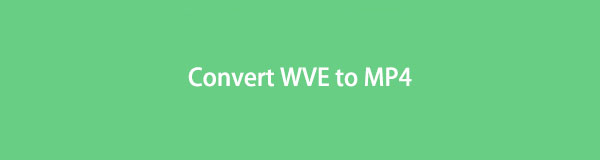
Du kan konvertere WVE til MP4 ved å bruke en pålitelig WVE-konverter. FoneLab Video Converter Ultimate er en av dem. Bortsett fra det kan du konvertere filen din online. Les innlegget for å oppdage og lære mer.

Guide List
Del 1. Hvordan konvertere WVE til MP4 med FoneLab Video Converter Ultimate
Det er mange mulige verktøy du kan bruke til å konvertere WVE til MP4. Derimot, FoneLab Video Converter Ultimate har de beste funksjonene for raskt å konvertere video- eller lydfiler. Ved hjelp av dette verktøyet kan du konvertere flere WVE-filer på bare noen få sekunder fordi dette verktøyet har en ultrarask konverteringsfunksjon. Bortsett fra det støtter den forskjellige videoformater, som MP4, WMV, MTS, MPEG, MPG og mer. En annen god ting med denne programvaren er at du kan rediger videoen etter konvertering med sine brukervennlige redigeringsfunksjoner. Det er mer å utforske fra dette verktøyet. Klar til å konvertere WVE-filtypen til MP4? Bla nedover.
Video Converter Ultimate er den beste video- og lydkonverteringsprogramvaren som kan konvertere MPG / MPEG til MP4 med rask hastighet og høy lyd / lydkvalitet.
- Konverter video / lyd som MPG, MP4, MOV, AVI, FLV, MP3, etc.
- Støtt 1080p / 720p HD og 4K UHD videokonvertering.
- Kraftige redigeringsfunksjoner som Trim, Crop, Rotate, Effects, Enhance, 3D og mer.
Trinn 1Klikk på Gratis nedlasting knappen på hovedgrensesnittet og vent til nedlastingsprosessen er ferdig. Sett opp verktøyet på datamaskinen senere og installer det umiddelbart. Etter det, Start > Kjør programvaren for å starte konverteringsprosessen så snart som mulig.
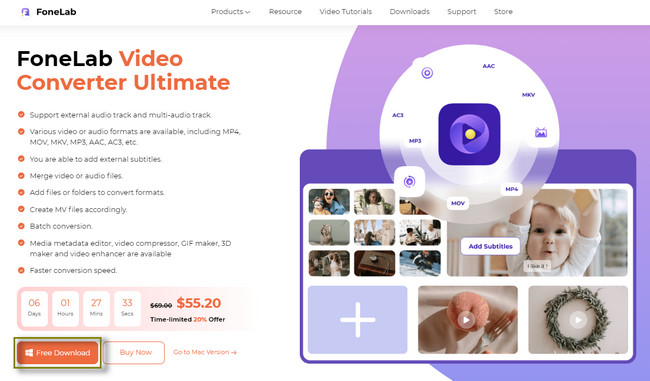
Trinn 2Denne programvaren har mange funksjoner, og du kan se dem øverst i den. I konverteringsvinduet vil du se Pluss tegnet or Big Box i midten av programvaren. I dette tilfellet vil du laste opp WVE-filen til verktøyet fra datamaskinen. Vent deretter til filene er lastet opp til programvaren.
Merk: Du kan behandle én eller flere filer for konvertering. Alt du trenger å gjøre er å klikke på Legg til filer knappen øverst til venstre i programvaren for å legge til flere filer. Vent deretter til filene er importert.
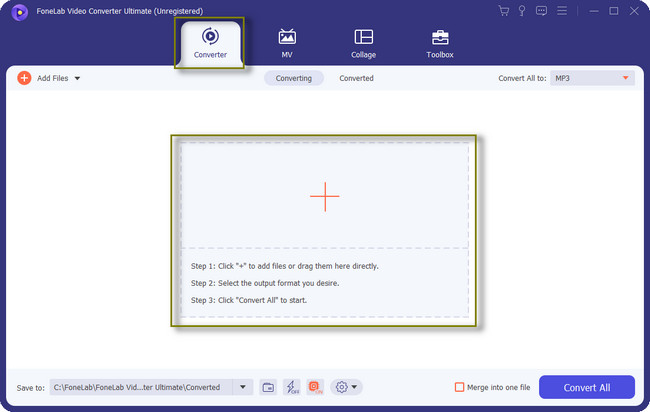
Trinn 3Du vil se Lagre til knappen nederst i venstre hjørne av verktøyet. Før prosessen kan du velge ønsket bane eller plassering for den konverterte filen. Når du klikker på rullegardinvinduet, er den mulige albumlisten inne i den.
Merk: Hvis du konverterer flere filer, klikker du på Ultrarask konvertering -knappen eller Lyn-ikonet nederst i midten av programvaren. Du vil oppleve den raskeste konverteringen når du bruker den.
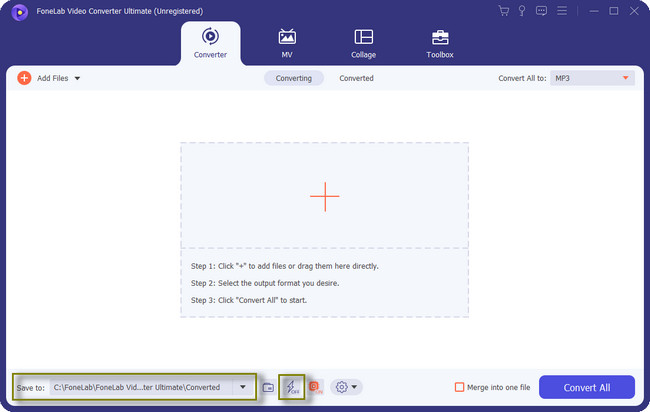
Trinn 4Du vil se Konverter alle til valg øverst til høyre i programvaren. Klikk på knappen, og verktøyet vil vise deg et annet vindu for å gi deg et alternativ om filen. Øverst i rullegardinvinduet velger du video seksjon. På venstre side av rullegardinmenyen velger du filformatet du vil konvertere WVE med, som er MP4-filformatet. Senere velger du kvaliteten du ønsker på filen din etter konverteringsprosessen på høyre side av verktøyet.
Merk: Videofilstørrelsen øker ved å velge høyere kvalitet. Du må sørge for at datamaskinen har nok lagringsplass for filene dine.
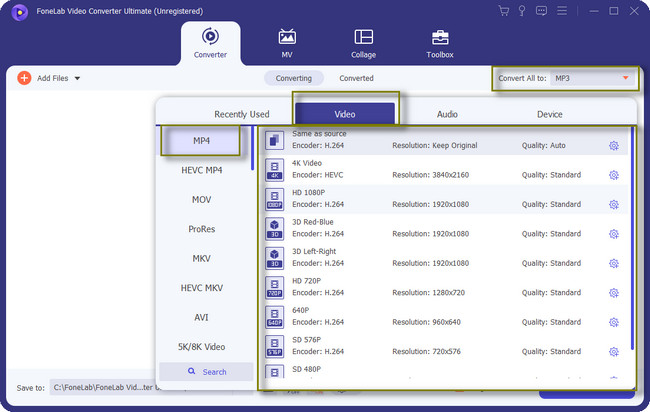
Trinn 5Hvis du vil slå sammen flere filer til kun én fil, klikker du på Slå sammen til en fil knappen nederst på verktøyet. Etter det klikker du på Konverter alle knappen når filene er klare til å behandle. Vent til konverteringsprosessen er ferdig, og lagre deretter videofilen på datamaskinens album.
Merk: Før du konverterer videofilen, kan du redigere den først. Du kan klikke på Redigeringsverktøy under videofilen.
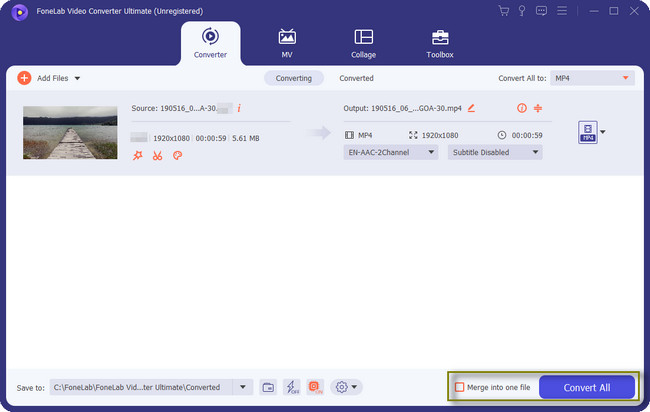
FoneLab Video Converter Ultimate er den raskeste måten å WVE-konvertere. Bortsett fra dette verktøyet, kan du bruke andre omformere, som et online verktøy. Du trenger bare å ha en stabil og rask internettforbindelse for å ha sjansen til å bruke den. Vil du fortsatt bruke verktøyet? Gå videre.
Video Converter Ultimate er den beste video- og lydkonverteringsprogramvaren som kan konvertere MPG / MPEG til MP4 med rask hastighet og høy lyd / lydkvalitet.
- Konverter video / lyd som MPG, MP4, MOV, AVI, FLV, MP3, etc.
- Støtt 1080p / 720p HD og 4K UHD videokonvertering.
- Kraftige redigeringsfunksjoner som Trim, Crop, Rotate, Effects, Enhance, 3D og mer.
Del 2. Hvordan konvertere WVE til MP4 Online
Leter du etter et nettbasert verktøy for å konvertere filene dine på bare noen få minutter? AnyConv er en av dem. Dessuten er dette verktøyet en av de sikreste online-konvertererne. Den sletter filene du lastet opp til nettverktøyet en time etter konverteringsprosessen. I dette tilfellet kan ingen få tilgang til filen du velger å konvertere ved hjelp av plattformen. Bortsett fra det støtter den flere antall filformater. Eksempler er F4V, FLAC, GIF, AIFF, AAC og hundrevis flere! Du trenger imidlertid en stabil internettforbindelse for en raskere prosess.
Dessuten er dette verktøyet ikke bare tilgjengelig på datamaskiner. Det fungerer også bra på mobiltelefonene dine! Er du klar til å konvertere WVE til MP4 online? Gå videre og les instruksjonene seriøst.
Trinn 1På hovedsiden til AnyConv online-verktøyet. Du vil se beskrivelsen av plattformen og trinn-for-trinn-prosedyren for å konvertere WVE-filen din. Etter det klikker du på Velg Fil knappen i midten av hovedgrensesnittet. Last opp filen du vil konvertere.
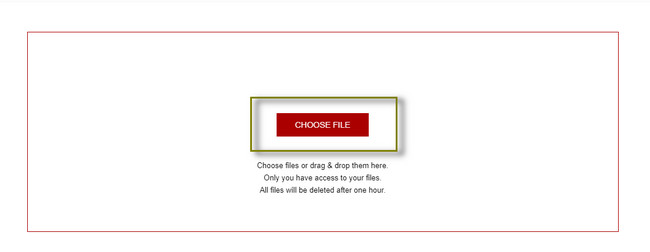
Trinn 2WVE vil vises på venstre del av verktøyet. Etter det velger du MP4 filformat på høyre side. Senere klikker du på Konverter knappen for å behandle filen.
Merk: Vent til WVE-konverteringsprosessen er ferdig. Det vil bare vare i minst ett minutt. Senere lagrer du videoen på et av datamaskinalbumene.
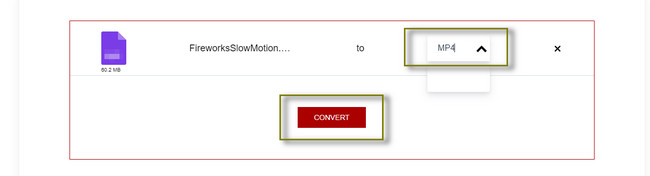
Del 3. Vanlige spørsmål om konvertering av WVE til MP4
Kan jeg lagre et Filmora-prosjekt som en MP4?
Ja, du kan lagre et Filmora-prosjekt som en MP4. Etter at du har redigert videofilen, trenger du bare å klikke på Eksport for å se alternativene for det tilgjengelige filformatet. Senere, gå til lokal kategorien i programvaren. Finn MP4-filformatet i den delen for å angi det som filformat.
Hvilken videokonverter har ikke noe vannmerke etter prosessen?
FoneLab Video Converter Ultimate vil ikke legge til noen uønskede elementer i videoen din. Vannmerke er et eksempel. Du kan imidlertid legge til ditt personlige vannmerke til videoen din hvis du bare vil. Du kan bruke dens brukervennlige redigeringsfunksjoner og legge til tekst- eller bildevannmerker. Det avhenger fortsatt av dine preferanser.
FoneLab Video Converter Ultimate er den ledende konverteren for WVE til MP4. Det er et fleksibelt verktøy fordi du kan redigere videoen din ved å bruke dens kraftige funksjoner etter konvertering. Vil du utforske mer om dette utmerkede verktøyet? Last den ned nå på datamaskinen din!
Video Converter Ultimate er den beste video- og lydkonverteringsprogramvaren som kan konvertere MPG / MPEG til MP4 med rask hastighet og høy lyd / lydkvalitet.
- Konverter video / lyd som MPG, MP4, MOV, AVI, FLV, MP3, etc.
- Støtt 1080p / 720p HD og 4K UHD videokonvertering.
- Kraftige redigeringsfunksjoner som Trim, Crop, Rotate, Effects, Enhance, 3D og mer.
